كيفية استخدام جهاز Android الخاص بك ككاميرا ويب
في بعض الأحيان تحتاج إلى كاميرا ويب لـ Skype و GoogleHangout أو غيرها من خدمات الدردشة وليس لديها واحدة حولها. في قرصة ، يتيح لك DroidCam استخدام جهاز Android ككاميرا ويب و / أو ميكروفون على Windows عبر USB أو WiFi.
ملحوظة: لكي يعمل هذا ، تأكد من تثبيت برامج تشغيل الهاتف أو الجهاز اللوحي وتحديثه لنظام Windows.

تثبيت DroidCam
بعد التحقق من برامج التشغيل الخاصة بك ، قم بتنزيل DroidCam على جهازك. ستحتاج أيضًا إلى تثبيت عميل DroidCam على جهاز الكمبيوتر الخاص بك.
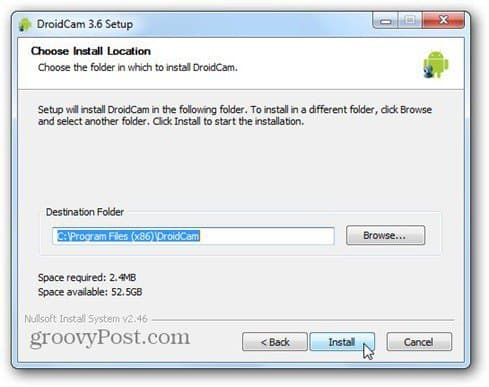
أثناء التثبيت ، سيُطلب منك تثبيت برنامج تشغيل الصوت التجريبي.
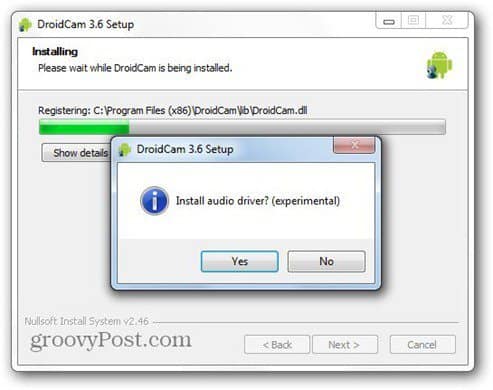
الآن قم بتوصيل جهاز Android بجهاز الكمبيوتر الخاص بك عبر كابل USB. ابدأ تشغيل تطبيق DroidCam على جهازك.
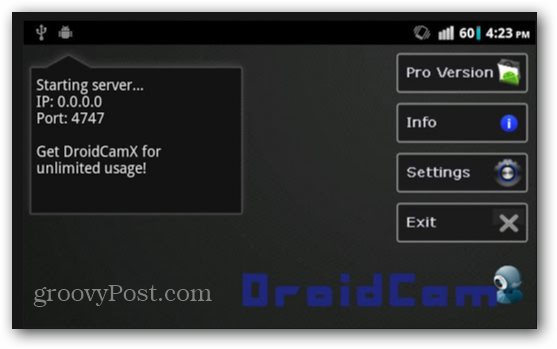
ثم قم بتشغيل عميل الكمبيوتر الشخصي والاتصال بالهاتف (USB).
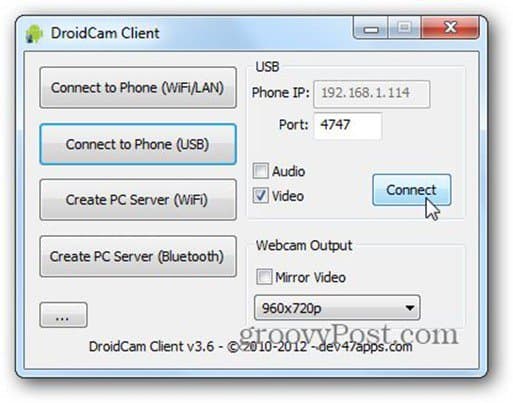
لمشاهدة الفيديو الناتج ، انقر فوق الزر "..." في الجانب الأيسر السفلي من نافذة عميل الكمبيوتر ، ثم عرض Camera Output.
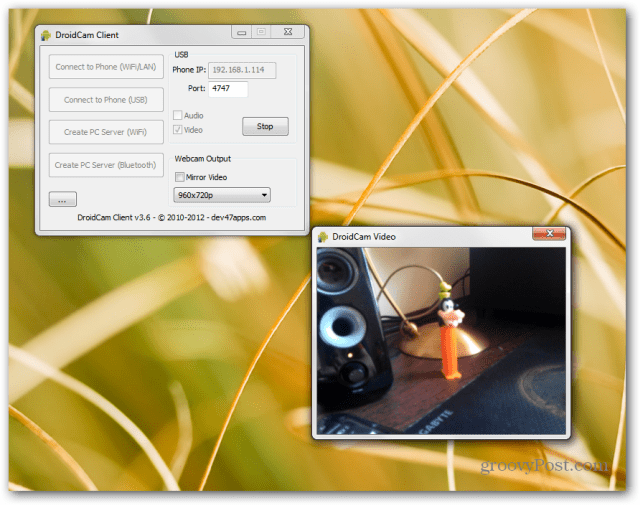
الجزء المذهل هو أنه بمجرد أن تعمل الكاميرا في الوقت الفعلي في عميل الكمبيوتر ، سيتم التعرف عليها ككاميرا ويب في برامج Windows الأخرى. إليك مثال على ذلك قيد التشغيل في Skype.
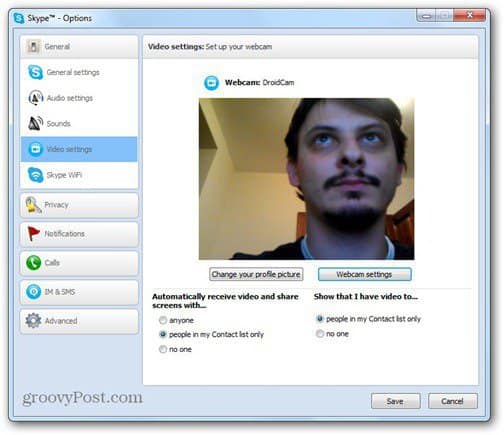
أو هنا باستخدام مكون Google Talk الإضافي.
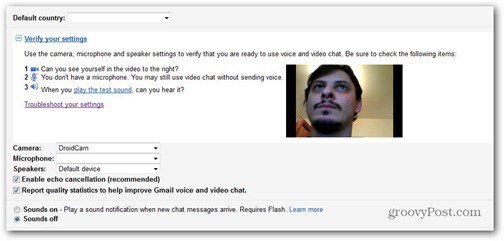
هناك خيار آخر للاتصال ، وهو عبرواي فاي أو LAN. يمكنك تعيين عنوان IP لكاميرا الويب على شبكتك (أو سيطالب العميل بواحد) ، بالإضافة إلى منفذ لاستخدامه. انقر على زر الاتصال بالهاتف (WiFi / LAN) ، الاتصال. أنا أحب طريقة كبل USB بشكل أفضل ، حيث أن بث الفيديو أكثر استقرارًا.
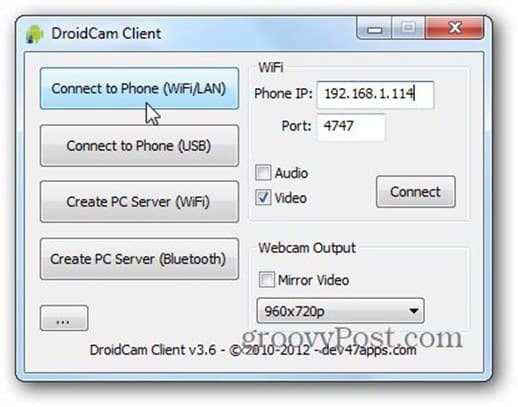
يمكنك أيضًا تحديد دقة دفق الفيديو - من 320 × 240 إلى 960 × 720 بكسل. يمكن أيضا أن يكون الفيديو معكوسة.
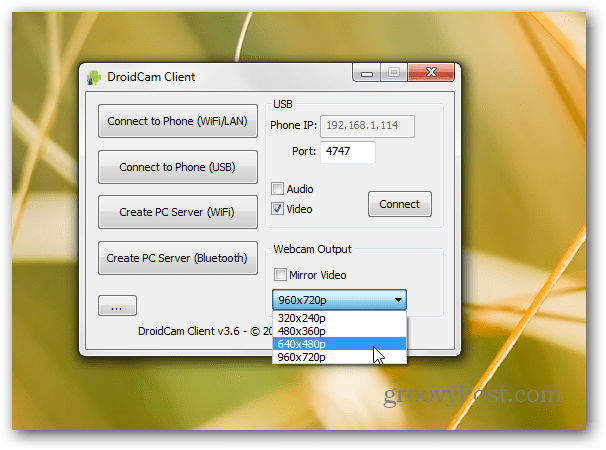
في قائمة "الإعدادات" ، يمكنك ضبطها على استخدام الكاميرا الأمامية المواجهة ، والتي يمكن أن تجعل الأمور أسهل.
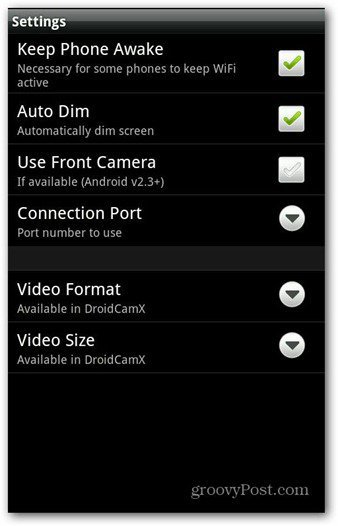
هناك أيضًا إصدار Pro (4 دولارات).00) يوفر المزيد من الميزات ، ودقة أعلى جودة الفيديو وأي إعلانات في التطبيق. على الرغم من أنه ليس مثاليًا ، إلا أن الفيديو يتجمد في بعض الأحيان ، ولكنه خيار قابل للتطبيق للحظات التي لا توجد فيها كاميرا ويب في متناول يديك وتحتاج إلى إجراء دردشة فيديو مع شخص ما.
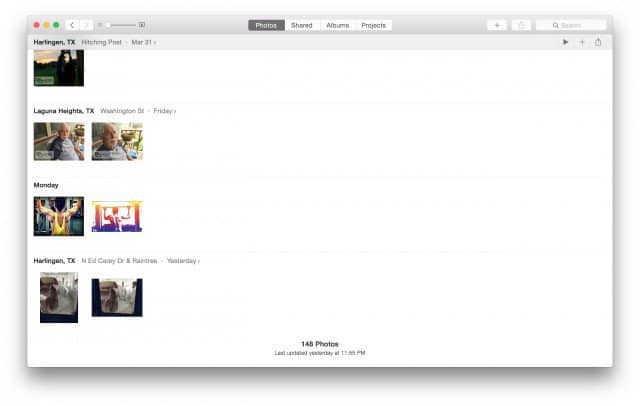









اترك تعليقا